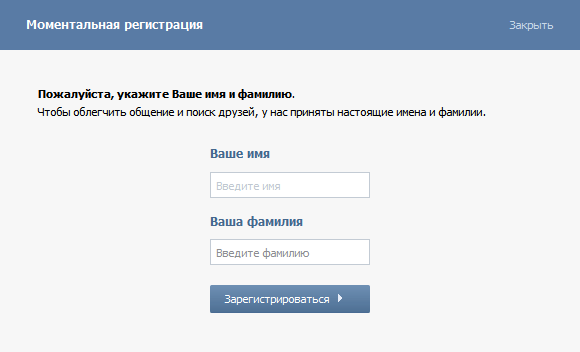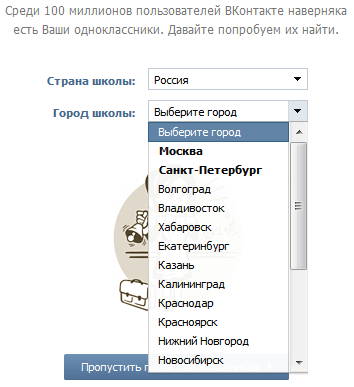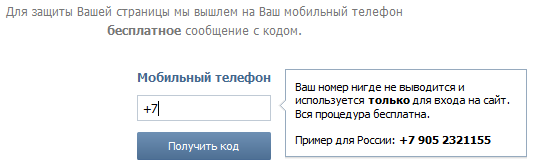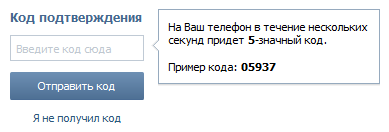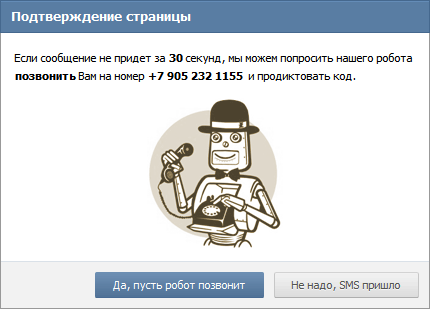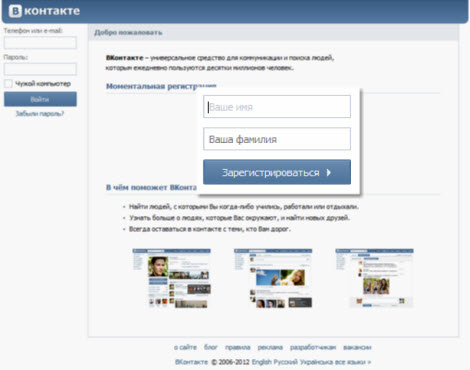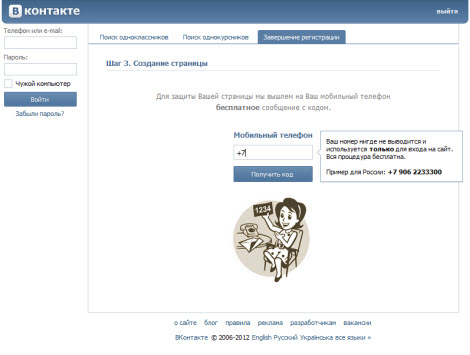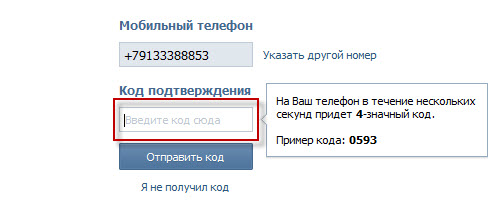Содержание
С чего начать? Где находится регистрация?
Мы проведем тебя по всем шагам регистрации ВКонтакте (ВК). Открой главную страницу, где находится регистрация — при нажатии на эту ссылку сайт ВКонтакте откроется в новом окне, и ты сможешь переключаться между ним и этой страницей, которая будет тебе помогать.
Внимание! Не регистрируй новую страницу, если потерял старую или забыл пароль! Доступ можно восстановить по номеру телефона или даже без него. Читай здесь: Восстановление доступа к странице ВКонтакте.
Что потребуется?
Регистрация бесплатна, а все, что тебе понадобится — мобильный телефон под рукой. Это должен быть именно твой телефон, так как если в будущем понадобится восстановить доступ, код придет в СМС именно на него. При регистрации новой страницы указывать номер нужно обязательно. Зарегистрировать две страницы на один и тот же номер нельзя (точнее, можно, но первая страница потеряет привязку к этому номеру, и ты не сможешь на нее зайти).
Если на этом компьютере кто-то уже зашел на сайт ВКонтакте, то сначала нужно оттуда выйти — кнопка «Выйти» там в правом верхнем углу.
Первый шаг: имя и фамилия
Итак, начинаем: введи свои имя и фамилию под заголовком «Моментальная регистрация» или, если такого нет, нажми кнопку 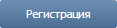
Посмотри на картинку ниже: примерно так выглядит то место, куда нужно ввести имя и фамилию. Чтобы начать вводить, нажми мышкой на белый прямоугольник, где написано «Введите имя», а когда введешь, нажми на второй прямоугольник, где написано «Введите фамилию»:
Вводи внимательно, с большой буквы и без ошибок! Затем нажми «Зарегистрироваться».
Второй шаг: твои одноклассники
Теперь ВКонтакте предложит тебе выбрать школу, где ты учишься или учился — это поможет сразу найти одноклассников. Страна будет уже выбрана автоматически, например, Россия, а город нужно найти в списке (легче это сделать, начав набирать название — две-три первые буквы). Затем сайт позволит выбрать конкретную школу. Но если хочешь, можно это сразу пропустить — там есть кнопка «Пропустить поиск одноклассников».
Третий шаг: твои однокурсники
После этого будет похожий шаг — поиск однокурсников. Здесь все аналогично — выбор страны, города и затем выбор вуза. Как и поиск школы, этот шаг можно пропустить. Ты можешь не сообщать, где учился, если не хочешь.
Четвертый шаг: номер мобильного телефона
Теперь важный шаг: нужно ввести номер мобильного телефона, чтобы получить код подтверждения. Этот шаг обязательный.
Зачем сайту ВКонтакте мой номер телефона?
Дело в том, что имя и пароль не обеспечивают достаточной безопасности. Страницы, не привязанные к телефону, часто взламывают, а восстановить доступ не так-то легко, если нет привязки к номеру. Если же твой номер был указан при регистрации, то доступ можно быстро восстановить, заказав СМС с кодом и введя его на странице восстановления. Разумеется, это бесплатно. Никаких платных услуг на твой номер не подключается. ВКонтакте не собирает номера для тайной базы данных или каких-то мрачных целей. Просто так получается, что ежедневно кто-то забывает пароль или по другим причинам не может войти к себе на страницу, и привязка к номеру мобильника — эффективный способ предотвратить у всех этих людей истерику.
ВКонтакте говорит, что номер недавно использовался. Что делать?
Если при регистрации ты указываешь номер мобильного телефона, а ВКонтакте говорит, что этот номер недавно использовался или уже привязан к другой странице, то самое быстрое решение — использовать другой (но не чужой!) номер. Можно, например, купить новую самую дешевую симку. Это уже позволит тебе зарегистрироваться. Позднее ты сможешь попробовать привязать к странице свой старый номер, это делается в разделе «Настройки», далее — кнопка «Изменить номер телефона». Если не получится, обратись в поддержку ВКонтакте и для ускорения процесса сразу укажи свой номер, к которому следует привязать страницу.
В чем причина? Как известно, телефонные номера, которые не используются владельцами (например, более 3 месяцев), могут снова поступить в продажу. Если предыдущий владелец номера привязал его к своей странице ВКонтакте, а затем по истечении периода неактивности симка стала недействительной, то этот номер мог попасть именно к тебе. Вот так все и могло произойти.
Важно: каждый номер телефона можно привязывать к странице ВКонтакте только несколько раз. Сайт запоминает все номера. Кроме того, всегда помни, что если ты потерял доступ к номеру, на который зарегистрирована твоя страница, необходимо будет привязать ее к новому номеру (в «Настройках»).
Пятый шаг: код подтверждения
Введя номер и нажав кнопку «Получить код», нужно дождаться СМС-ки с кодом из пяти цифр. Его и нужно ввести на сайте, чтобы подтвердить, что это именно ты — живой человек, у которого есть мобильный телефон, чтобы в случае необходимости восстановить доступ.
Куда вводить код? Вот в такое поле:
Просто введи код подтверждения и нажми кнопку «Отправить код».
Если прошло несколько минут и код не пришел, нажми на ссылку «Я не получил код». Тебе отправят еще одну СМС.
Если и она не придет, можно попросить робота позвонить тебе на указанный номер — он продиктует код голосом. Для этого нажми «Да, пусть робот позвонит», иначе — «Не надо, СМС пришло».
Шестой шаг: пароль
Теперь остается только задать пароль, с которым ты будешь в дальнейшем заходить на сайт. Его нужно придумать. Пароль должен быть секретный, и его никто не должен знать, кроме тебя.
Появится специальное место для ввода пароля. Хорошо, если ты придумаешь сложный пароль, с большими и маленькими буквами и цифрами. Сложность пароля по мере ввода будет показывать индикатор. Если пароль хороший и сложный, он подчеркнется зеленой линией и рядом будет написано, что это сильный пароль. Значит, ты молодец. И обрати внимание, на каком языке ты вводишь пароль — на русском или английском. На каком ты его введешь, на таком нужно будет вводить и в следующий раз, иначе сайт скажет тебе, что пароль неправильный.
Совет: запиши пароль на бумажке и спрячь ее в надежное место, никому не показывая. Иногда пароль просто забывают.
Всё! Регистрация закончена и можно нажать «Войти на сайт».
Последний шаг: вход на сайт
Удобно входить на сайт ВК через стартовую страницу «Вход», особенно если среди твоих любимых сайтов будет не только ВКонтакте, но и другие — почта Майл.ру, Мой Мир, Одноклассники и другие. На «Вход» (адрес Vhod.ru) можно добавить любые сайты и заходить на них одним нажатием, и при этом ты прямо на стартовой странице будешь видеть, есть ли у тебя новые сообщения, письма или что-то еще новое.
После входа в ВК откроется твоя личная страница, которую можно начать заполнять. Например, для начала можно поставить свою фотографию — нажми на пустое место, где она должна быть (там значок фотоаппарата) или на ссылку «Поставить фотографию». Все очень просто. Откроется окно загрузки, в котором нужно выбрать желаемую фотографию со своего компьютера. После этого фотку можно будет обрезать (если нужно), затем нажми «Сохранить».
Чтобы добавить информацию о себе, нажми ссылку «Редактировать информацию» — там можно указать день рождения, свои интересы, место работы и многое другое.
Сервис техподдержки социального проекта под названием «ВКонтакте» переполнен заявками по различным вопросам. Самым часто задаваемым можно считать: можно ли регистрироваться нескольким людям с одного компьютера. То есть, IP-адрес в этом случае будет одинаковым.
Естественно, кто-то из пользователей данный вопрос посчитает несущественным и неинтересным. Из многомиллионной аудитории российской соцсети найдется приличное количество пользователей, которые с компьютером на «вы».
Руководство «ВКонтакте» приложило немало усилий, чтобы для пользователей создать больше удобств, особенно при регистрации. Известно, что подобный процесс является очень легким. Однако чем больше здесь регистрируется пользователей, тем сильнее возникает потребность в получении помощи, объяснении и подсказках для прохождения регистрации.
Рассмотрим проблемы, которые могут появиться в данной соцсети у пользователей с одинаковым IP-адресом. В начале нужно подробно рассказать о том, что представляет собой регистрация в контакте нескольких человек с одинаковым IP-адресом. Можно привести самый распространенный пример: большая семья купила только один компьютер. Вы начинаете регистрироваться в контакте, после этого вашему примеру следует брат с сестрой, которые не имеют своего ПК, но у вас они гостят с определенной периодичностью.
В большом количестве случаев у сотрудников службы поддержки спрашивают, как можно пройти регистрацию большому семейству при наличии одного ПК. В этом случае делается акцент на том факте, что каждый пользователь сайта должен входить на личный профиль, а не на чужой.
Все очень просто. Многое зависит от технических особенностей используемого интернет-браузера (программа, позволяющая заходить в Интернет). Сейчас огромное количество современных браузеров между собой отличается только несколькими мелкими особенностями. В памяти данного программного продукта всегда хранится личная информация того или иного пользователя. К подобным интернет-браузерам можно отнести Internet Explorer, Mozilla Firefox, а также Opera.
В конечном итоге можно наблюдать ситуацию, когда любой из браузеров записывает вашу личную информацию с логином и паролем. При посещении соцсети в автоматическом режиме используются эти данные. Получается, что только последний пользователь браузера оказывается на собственной страничке.
В подобной ситуации регистрация нового пользователя может осуществляться по известной схеме.
В верхней части экрана находится широкая полоска синего цвета, на которой размещаются специальные вкладки-клавиши («люди», «сообщества», «игры», «музыка», «помощь», «выйти»). Здесь потребуется нажать по последней клавише «выйти». В этом случае вы покинете собственную страницу и окажетесь на домашней странице «ВКонтакте». Называться стартовая страница будет «Vk.com», при этом должна отображаться надпись «Добро пожаловать».
В самом центре страницы находится форма регистрации, где вам нужно указать ваше имя и фамилию. На полоске синего цвета отображается клавиша «Зарегистрироваться», нажимаете на клавишу «Зарегистрироваться» и отвечаете на вопросы.
Для завершения регистрации вам необходимо указать номер вашего мобильного телефона, на него придёт 4-значный код подтверждения.
Вводим полученный код в форму «Код подтверждения» и нажимаем кнопку «Отправить код». В следующем смс сообщении вам придёт пароль для входа в ваш аккаунт в контакте, логином будет ваш номер телефона.
В этом случае не имеет значения число регистраций с одного компьютера и IP-адрес. Можно сделать вывод, что с одного компьютера может регистрироваться большое количество пользователей.
Не у всех на сегодняшний день есть аккаунт Вконтакте, несмотря на очень высокую популярность социальных сетей. Или кто — то потерял доступ к своему аккаунту и собирается создать новый. Поэтому я просто обязан рассказать обо всех этапах регистрации на данном сайте, особенно для тех, кто собирается создать страницу прямо сейчас. Все -таки блог о социальной сети Вконтакте, поэтому нужно описать процесс создания новой страницы.
Итак, набираем в адресной строке vk.com и попадаем на страницу входа. Опускаем взгляд вниз и в блоке Впервые Вконтакте заполняем поля с фамилией и именем, также с датой вашего рождения и жмем кнопку Зарегистрироваться:
Без заполнения этих полей вы не сможете перейти к следующему шагу, поля обязательные. Далее Вконтакте предлагает нам подтвердить регистрацию:
Вводим реальный номер телефона — на него придет смс — сообщение с кодом. Хочу обязательно отметить факт, что регистрация на сайте полностью бесплатна. После нажатия Получить код появится поле для ввода кода. В течение двух минут нужно ввести полученный набор цифр, либо запросить повторное смс, если вы по каким-либо причинам не успели его ввести.
После Отправки кода, система предложит вам придумать пароль, который вы будете использовать при входе Вконтакте. Пароль лучше придумать сложный, чтобы максимально обеспечить безопасность своей будущей страницы от взлома.
Придумали пароль — зашли на сайт. Процесс регистрации завершен, поздравляю Вас с созданием страницы Вконтакте. Система предлагает вам загрузить фотографию, для того чтобы пользователи, которых вы впоследствии будете добавлять в друзья, узнали вас.
Также вы можете поискать своих будущих друзей из других социальных сетей — вдруг кто из них давно есть Вконтакте.
Далее по желанию заполняете все необходимые поля, в которых рассказываете о своих увлечения, родственниках, месте учебы и все в этом духе. Советую к странице привязать адрес электронной почты. Для этого перейдите в Настройки (в правом верхнем углу меню под вашим именем) и добавьте электронную почту.
Если вам интересен вопрос, можно ли зарегистрироваться Вконтакте без номера телефона, вам сюда. Всякие интересные новости, обновления и события я периодически размещаю на данном блоге. Добавляете мой блог в закладки, делитесь статьями с друзьями, всем добра. Женскую часть аудитории поздравляю с 8 марта. Желаю исполнения всех ваших желаний и побольше улыбок. Весеннего настроения и позитивных эмоций!